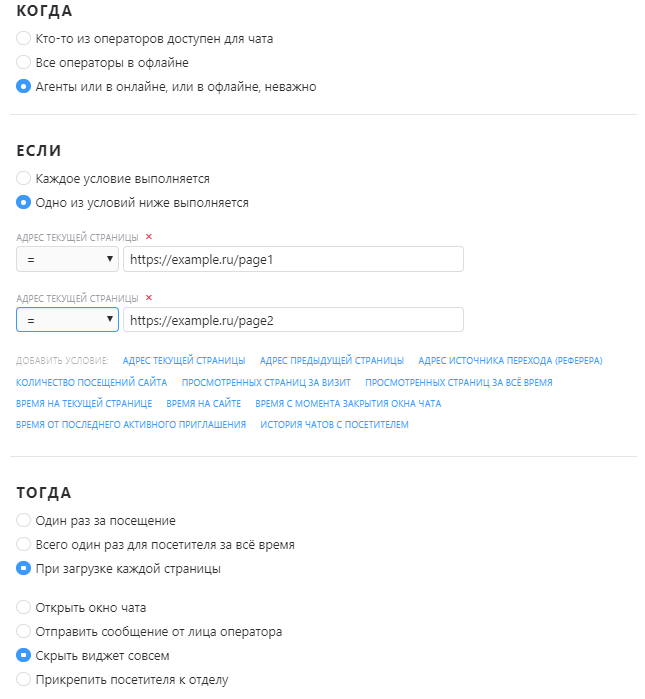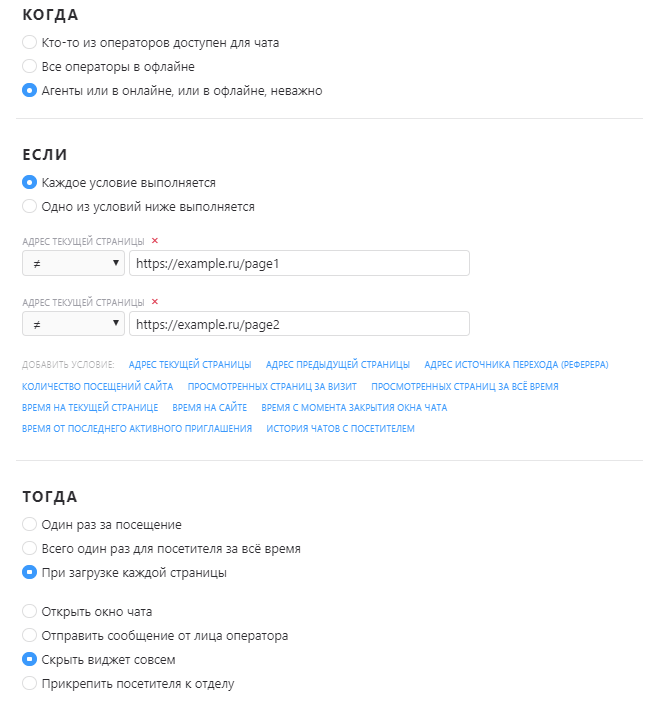В этом посте мы пройдемся по всем пунктам настроек автоматических действий и покажем несколько дополнительных примеров их использования, кроме наших стандартных вариантов.
Раздел КОГДА:
- Кто-то из операторов доступен для чата — действие сработает, когда кто-то из ваших операторов онлайн.
- Все операторы в офлайне — действие сработает, если все операторы офлайн или невидимы. В этом случае лучше дать посетителю понять, что мгновенного ответа ждать не стоит.
- Агенты или в онлайне, или в офлайне, неважно — действие сработает независимо от того, есть ли кто-то онлайн или нет.
Раздел ЕСЛИ:
- Каждое условие выполняется — действие сработает, только если все добавленные ниже условия будут соблюдаться на странице, где находится посетитель. Убедитесь, что у вас нет противоречивых условий — например, ссылок на разные страницы.
- Одно из условий ниже выполняется — действие сработает, если на текущей странице посетителя выполняется одно из действий. Например, совпадает адрес текущей страницы, или посетитель проводит на странице нужное число секунд.
Виды условий, к которым можно привязать действия:
- Адрес текущей страницы. Если выбираете «=», нужно указывать ссылку полностью, лучше всего скопировать ее из адресной строки браузера. Например: https://chatra.io/ru/help/. Если выбираете «содержит», можно указать часть ссылки, например, просто «help». В этом случае действие будет срабатывать на любой странице, адрес который содержит введенную вами часть ссылки. Например, оно может сработать на странице https://chatra.io/ru/help/api/
Если у вас кириллический домен, ссылки нужно указывать в «международном» формате. Т.е. не «домен.рф», а «xn--d1acufc.xn--p1ai». Чтобы преобразовать ссылку в нужный формат, копируйте ее из адресной строки браузера Chrome или используйте конвертер.
- Время на текущей странице. Отсчет начинается, как только загружается страница
- Местоположение посетителя. Позволяет вам выбирать, для посетителей из каких стран сработает действие
- Тип устройства посетителя. Можно выбрать «Ноутбук и настольный компьютер» или «Телефон и планшет». Например, можно отправлять более короткие тексты посетителям, которые просматривают мобильную версию вашего сайта, и более длинные тексты тем, кто зашел с компьютера.
- Адрес предыдущей страницы. Здесь можно указать ссылку на страницу вашего сайта. Принцип указания ссылки тот же, что и у условия «Адрес текущей страницы».
- Адрес источника перехода (реферера). Здесь можно указать ссылку на другой сайт, с которого посетитель перешел на ваш сайт. Например, google.ru. Принцип указания ссылки тот же, что и у условия «Адрес текущей страницы».
- Количество посещений сайта. Условие не включительное. Для первого посещения нужно указать «меньше чем 2», для второго посещения — «больше чем 1», и т.п.
- Просмотренных страниц за визит. Условие также не включительное. Если указать «больше чем 5», то действие сработает на шестой странице. Количество страниц считается для текущего посещения (сессии).
- Просмотренных страниц за всё время. Принцип тот же, что и у условия «Просмотренных страниц за визит», только количество страниц считается для всех посещений. Например, если за одно посещение посетитель просматривает 3 страницы, а за следующее — 2, то посчитается как 5.
- Время на сайте. Отсчет начинается, как только загружается сайт, и продолжается, когда посетитель переходит на другие страницы вашего сайта
- Время с момента закрытия окна чата. Это условие позволяет сделать приглашения менее навязчивыми
- Время от последнего активного приглашения. Ещё одно условие, чтобы сделать приглашение менее навязчивыми. Условие игнорируется, если посетитель ранее еще не видел приглашений.
- История чатов с посетителями. Можете показывать приглашение только новым посетителями и не беспокоить тех, с кем у вас уже был диалог.
- Посетитель уходит. Действие сработает, когда посетитель поведет курсор наверх, чтобы закрыть вкладку с сайтом.
- Состояние окна чата. Если выбрать «открыто», то действие сработает только после того, как посетитель откроет окно чата.
Раздел ТОГДА:
- Один раз за посещение — действие сработает только один раз за посещение сайта (обычно сессия длится час) и сработает повторно при соблюдении всех условий, если посетитель вернется на сайт.
- Всего один раз для посетителя за всё время — действие сработает только один раз и не будет срабатывать при повторных посещениях сайта
- При загрузке каждой страницы — действие будет срабатывать каждый раз, когда на текущей странице посетителя совпадают все указанные вами условия
Действия при выполнении всех условий:
- Открыть окно чата — окно чата просто автоматически откроется
- Отправить сообщение от лица оператора — окно чата откроется и покажет сообщение от лица одного из операторов онлайн (операторы выбираются рандомно). При необходимости вы можете ниже выбрать, от лица операторов какого отдела будет показано приглашение.
- Скрыть виджет совсем — кнопка чата не будет показываться на странице
- Прикрепить посетителя к отделу — чаты, начатые на этой странице, автоматически будут закреплены за выбранным отделом. Нажмите сюда, чтобы узнать более подробную информацию об отделах.
- Запустить сценарий чатбота — позволяет запустить сценарий, созданный в разделе Автоматические ответы. Более подробную инструкцию по настройке и запуску сценария чатбота вы можете найти здесь.
Если вы хотите скрыть чат на определенных страницах
Создайте по условию на каждую страницу, где чат будет скрыт, и убедитесь, что ссылки указаны в правильном формате.
Если вы хотите показывать чат только на определенных страницах
Создайте по условию на каждую страницу, где будет чат.